ตารางเดือยใน Excel จากโพสต์นี้ คุณจะได้เรียนรู้การสร้างและกำหนดค่าตารางไดนามิกอย่างง่ายดาย อ่านต่อไป และค้นหาขั้นตอนต่างๆ
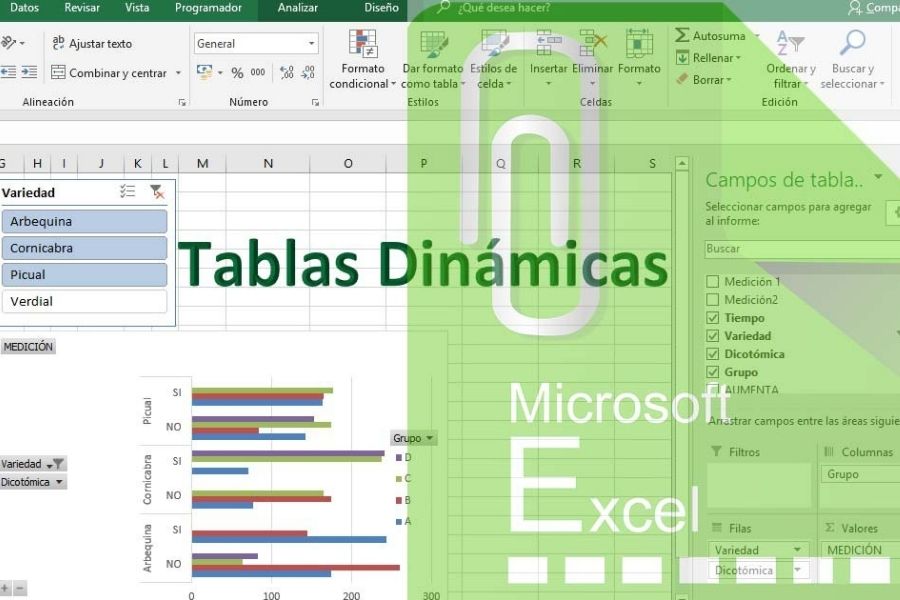
ตารางเดือย Excel
เรียนรู้ที่จะทำ วาด พลวัตใน Excel?
รูปแบบของกริด Excel ที่บันทึกและสั่งซื้อข้อมูลจำนวนมากได้อย่างง่ายดาย ทำให้รูปแบบนี้เรียกว่า "ฐานข้อมูล" ที่ซึ่งบุคคลสามารถทำงานด้วยความเป็นไปได้ที่ไม่สิ้นสุดเพื่อดำเนินกิจกรรมเชิงตัวเลขทุกชนิด
หลายคนไม่รู้ว่าจะใช้เครื่องมือที่ Excel นำเสนออย่างไรดี ที่นี่ใน vidabytesด้วย. เราแสดงให้คุณเห็นว่าแม้แต่ "ตารางเดือยที่ยาก"
คุณจะสร้างตารางเดือยใน Excel ได้อย่างไร?
ในการสร้าง เราต้องมีความชัดเจนก่อนว่ามันคืออะไร: มันทำงานเป็นผู้จัดการข้อมูลในลักษณะสรุปโดยไม่สูญเสียรายละเอียดที่สำคัญ
ในการที่จะทำได้นั้น จะต้องรวบรวมข้อมูลที่จัดกลุ่มไว้ ตรรกะก็คือว่าไม่ได้ทำ แต่อย่างใด เนื่องจากกระบวนการนี้เป็นไปทีละขั้นตอน
เพื่อแสดงตัวอย่างแนวคิดที่ว่า มันคือ ตารางเดือย Excel, คุณสามารถสร้างแท็บเล็ตด้วยการจัดเตรียมและข้อมูลของครูในโรงเรียนประถมในบางสัปดาห์
วันที่เขาให้ชั้นเรียน หัวข้อ งานที่เขาส่งในที่สุด และแน่นอนว่ากิจกรรมที่เขาทำในห้องเรียนจะมีรายละเอียดโดยละเอียด
รู้จักตารางเดือย Excel
คุณต้องสมมติว่าคุณสามารถทราบแยกต่างหากจากงานที่คุณส่งหลังจากสองกิจกรรม ในขณะที่เราสามารถอนุมานช่วงเวลาที่บุคคลนั้นลงทุนพลาดมากขึ้นในช่วงการศึกษา
ในการค้นหาข้อมูลดังกล่าว เราต้องกดบริเวณใด ๆ ของตารางหรือสเปรดชีต ที่ด้านขวาบนของแผง Excel เราต้องคลิกที่ «ออกแบบ» และ «สรุปด้วยตารางสาระสำคัญ»
โปรแกรมถามคำถามเราทันที: คุณต้องการวางตารางนั้นไว้ที่ใด ?; เราคลิกที่ "ยอมรับ" ซึ่งดำเนินการต่อด้วยการสร้างแผ่นงาน Excel อื่น
ในชีตใหม่ของเราแล้ว ปกติแล้วเราจะไม่เห็นอะไรเลย ยกเว้นทุกอย่างที่เป็นสีขาว ดังตัวอย่างต่อไปนี้ มันอาจจะดูซับซ้อน แต่มันง่ายมาก
เราต้องมองหาคีย์ของตารางไดนามิก ซึ่งอยู่ด้านล่าง ทางด้านขวา ตรงตำแหน่งที่มีข้อความว่า "ตัวกรอง คอลัมน์ แถว และค่า"
ในขณะนั้นด้วยเมาส์ เราลากฟิลด์ที่เราสังเกตในส่วนบน (ส่วนที่กล่าว วัน หัวข้อ งาน และกิจกรรม); นี่คือการสอนสิ่งที่เราอยากเห็นในตาราง เรามาต่อด้วยตัวอย่างง่ายๆ กัน ว่ากิจกรรมใดที่เกี่ยวข้องกับงานมากที่สุด?
ในพื้นที่ด้านบน คุณจะเห็นตารางไดนามิกที่ระบุว่า "กิจกรรม" ในแถวและค่าของ "ค่าเฉลี่ยงาน" ในพื้นที่ที่เน้นสามเหลี่ยมด้วยเส้นสีแดง เรากด เพื่อเลือกค่าเฉลี่ย
เมื่อเลือกเราจะป้อน "การกำหนดค่าฟิลด์ค่า" ในเมนูนี้ เราสามารถเลือกระหว่างผลรวม บัญชี ขั้นต่ำ สูงสุด หรืออื่นๆ หากคุณมองไปทางซ้าย คุณจะเห็นความเรียบง่ายของตารางเดือย
สร้าง Excel Pivot Table ได้หลากหลายมิติ!
ระหว่างตัวอย่างของตัวอย่างก่อนหน้านี้ เราสามารถเห็นวิธีการรวมเขตข้อมูลในตารางสาระสำคัญ เพื่อสร้างการสังเคราะห์ที่เราต้องการ
เพียงไม่กี่ขั้นตอน เราก็สามารถรับรู้จำนวนงานเฉลี่ยของแต่ละกิจกรรมที่ดำเนินการได้ เพื่อให้ชัดเจนเกี่ยวกับวันที่สอนในชั้นเรียน เราต้องเพิ่มฟังก์ชัน "SEM Day" เท่านั้น
ในตัวอย่างที่ให้ไว้ กิจกรรมได้รับการระดมไปยังคอลัมน์เพื่อให้มองเห็นได้ง่ายขึ้น กล่าวคือ น้อยกว่าจำนวนวันที่จะสังเกตได้ ในทำนองเดียวกัน เวลาจะถูกเลือกแทนงาน เพราะมันสอนข้อมูลที่ดีกว่า
เราต้องตระหนักว่า ในการมีตารางสาระสำคัญที่สั่ง เราต้องพิจารณาว่าข้อมูลใดดีที่สุดที่จะแสดง เนื่องจากวิธีการบางอย่างในการรวมข้อมูลของเราอาจทำให้เราสับสนหรือไม่แสดงสรุปที่ดี ฉันไม่เข้าใจตารางเดือยของฉัน?
ทำความเข้าใจกับตารางเดือย
เมื่อทำตัวอย่าง เราสังเกตว่าสีเหลืองคือค่าเฉลี่ยของนาทีที่ครูลงทุนในชั้นเรียน ในสีเขียว เช่นเดียวกับสีเหลือง เราจะเห็นข้อมูลงานตามลำดับ
ทางด้านขวาสีเทา คุณจะเห็นค่าเฉลี่ยรายวันรวมกับสองกิจกรรมเฉพาะ สุดท้าย ในสีน้ำเงิน คุณสามารถดูได้ว่านาทีเฉลี่ยของกิจกรรมจะแยกจากกันอย่างไร แต่รวมวันเข้าด้วยกัน
แต่ละแถวมีข้อมูลที่แม่นยำ โดยการตรวจสอบหลายๆ ครั้งและอ่าน คุณจะเข้าใจได้ง่ายขึ้นว่าแสดงอะไรในแถวนั้น เหนือสิ่งอื่นใด คุณสามารถค้นพบสิ่งอื่น ๆ เกี่ยวกับรูปแบบชั้นเรียนได้จากกระบวนการนี้ทั้งหมด
Pivot table เป็นหนึ่งในเครื่องมือที่ทำให้งานง่ายขึ้นหรือสั่งได้แม้กระทั่งที่บ้าน งานอดิเรก และอื่นๆ ตัวอย่างคือ ลูกค้าคนไหนที่ภักดีที่สุด? ผลิตภัณฑ์ใดมีผลกำไรสูงสุด? ธุรกิจของฉันเป็นไปตามฤดูกาลหรือไม่?
โต๊ะเหล่านี้ยังทำงานในพื้นที่อื่นๆ เช่น งานบ้าน วันทำความสะอาด? ควรชำระค่าบริการเมื่อใด แม้แต่สั่งครอบครัวใหญ่
ทั้งหมดนี้สามารถอนุมานได้โดยการสร้างตาราง Excel ซึ่งข้อมูลจะเป็นโครงสร้างที่หลังจากรวบรวมข้อมูลแล้ว จะแสดงแถวบางแถวให้เราเห็น ซึ่งคุณจะสามารถตรวจสอบสิ่งที่มีประโยชน์สำหรับธุรกิจ งาน และอื่นๆ ของคุณ
บางทีงานทั้งหมดอาจแตกต่างออกไป แต่การใช้ตารางแบบไดนามิกในนั้น ซึ่งปรับให้เข้ากับความต้องการของแต่ละงาน สามารถปรับปรุงประโยชน์มากมายเหล่านี้ในวงกว้างเพื่อให้บริษัทสามารถทำงานได้อย่างดี ตั้งแต่โปรแกรมที่เป็นประโยชน์อย่าง Excel
คุณเป็นแฟนของคอมพิวเตอร์และต้องการทราบข่าวหรือไม่? เชิญอ่านค่ะ คลาวด์คอมพิวติ้ง: ข้อดีและข้อเสีย ของสถานที่ที่เป็นนามธรรมและห่างไกลที่ให้บริการดิจิทัลผ่านอินเทอร์เน็ต